任务栏点不动但是桌面能点动 Win10系统下方任务栏点击无响应怎么办
更新时间:2024-07-18 12:49:45作者:jiang
Win10系统下方任务栏点击无响应可能是由于系统错误或者软件冲突引起,解决这个问题可以尝试重新启动电脑、更新系统补丁、关闭冲突软件或者重置任务栏等方法。如果以上方法无效,建议联系专业技术人员进行进一步的排查和处理。保持系统的稳定性和正常运行是我们日常使用电脑的基本需求,及时解决问题可以提高工作效率和减少不必要的困扰。
Win10下面任务栏无响应修复方法
1、首先我们先按【CTRL+ALT+Delete】组合键打开电脑上的任务管理器。然后切换到【进程】标签。
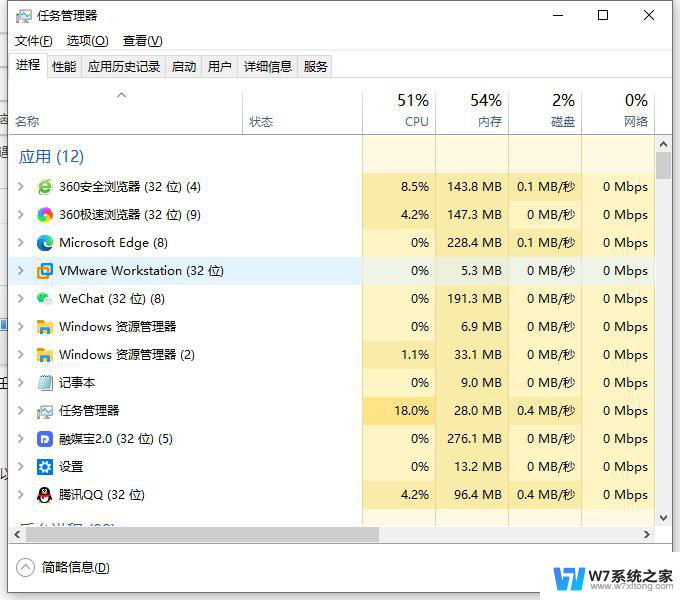
2、之后在进程里找到explorer.exe进程,选中后点击右下方的【结束进程】。
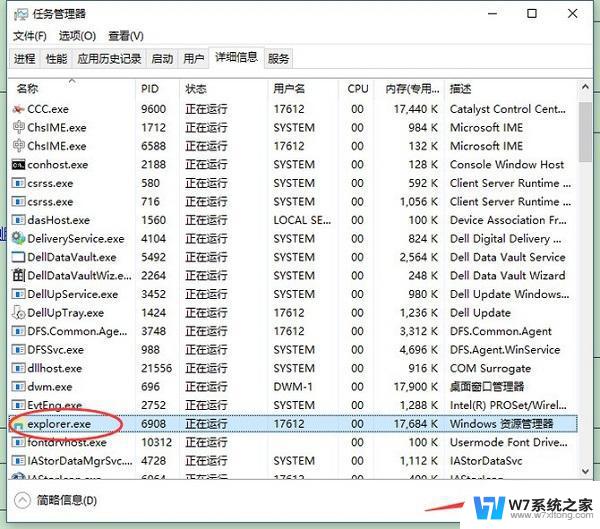
3、进行完上一步之后我们再点击页面左上角的【文件】,选择【新建任务】。
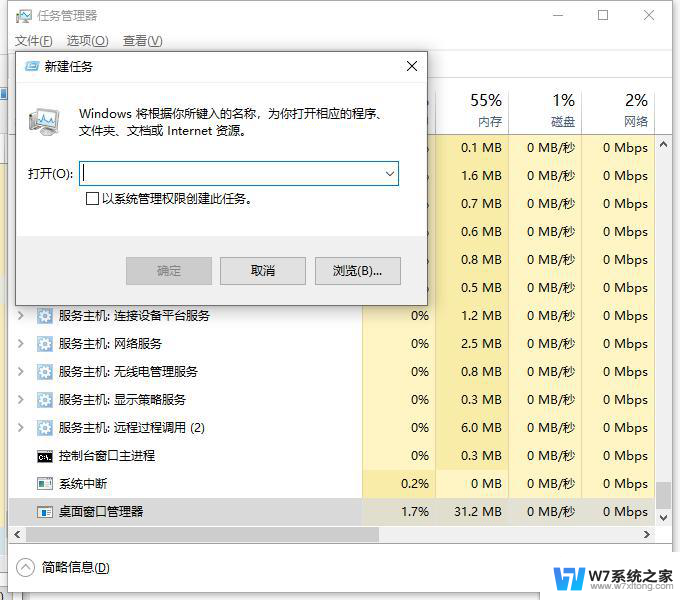
4、然后输入explorer.exe,点击确定后回到桌面就可以正常使用任务栏了。是不是很简单呢。
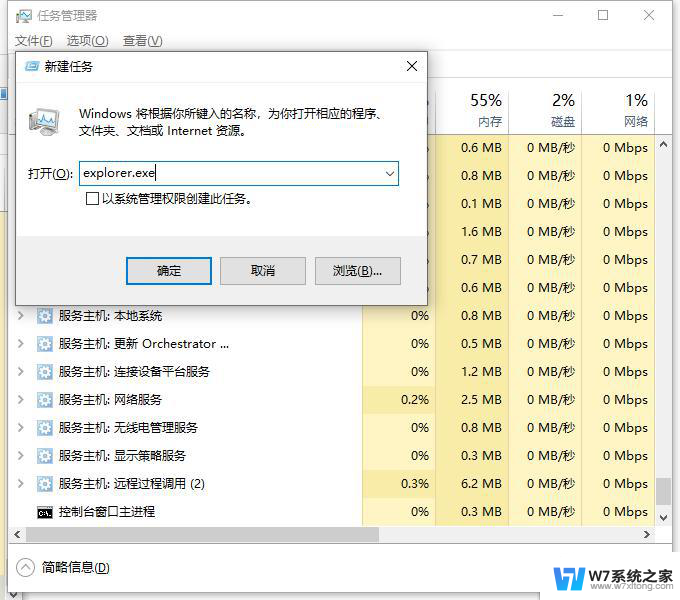
以上就是任务栏不可点击,但桌面可点击的全部内容,如果遇到相同情况的朋友们,请参照小编的方法处理,希望对大家有所帮助。
任务栏点不动但是桌面能点动 Win10系统下方任务栏点击无响应怎么办相关教程
-
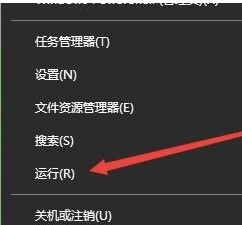
-
 win10桌面最底下的任务栏卡死 Win10底部任务栏无响应解决方法
win10桌面最底下的任务栏卡死 Win10底部任务栏无响应解决方法2024-05-20
-
 win10点击显示桌面任务栏也没有了 Win10桌面图标不见任务栏也不显示怎么解决
win10点击显示桌面任务栏也没有了 Win10桌面图标不见任务栏也不显示怎么解决2024-05-06
-
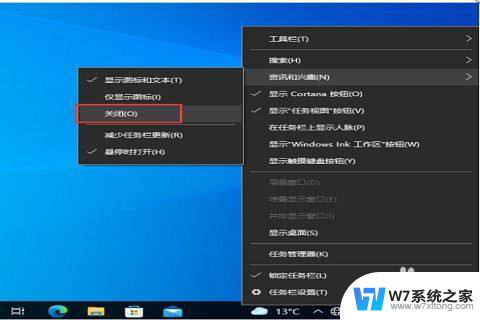 win10开机后桌面任务栏卡死 Win10系统开机后任务栏无响应解决方法
win10开机后桌面任务栏卡死 Win10系统开机后任务栏无响应解决方法2024-07-06
- 为什么win10鼠标能动但是无法点击 Win10鼠标能动但是无法点击修复方法
- 一点任务栏就卡死 win10任务栏频繁卡死怎么解决
- win10 任务隐藏 Win10桌面模式下任务栏自动隐藏怎么取消
- windows10开机任务栏假死 win10桌面任务栏右键无反应怎么解决
- win10下面任务栏变宽了 Win10系统任务栏变宽怎么调整
- win10桌面不能点右键 Win10右键点击无反应怎么办
- w10系统玩地下城fps很低 地下城与勇士Win10系统卡顿怎么办
- win10怎么设置两个显示器 win10双显示器设置方法
- 戴尔win10系统怎么恢复 戴尔win10电脑出厂设置恢复指南
- 电脑不能切换窗口怎么办 win10按Alt Tab键无法切换窗口
- 新买电脑的激活win10密钥 如何找到本机Win10系统的激活码
- 电脑不识别sd卡怎么办 win10更新后sd卡无法识别怎么处理
win10系统教程推荐
- 1 新买电脑的激活win10密钥 如何找到本机Win10系统的激活码
- 2 win10蓝屏打不开 win10开机蓝屏无法进入系统怎么办
- 3 windows10怎么添加英文键盘 win10如何在任务栏添加英文键盘
- 4 win10修改msconfig无法开机 Win10修改msconfig后无法启动怎么办
- 5 程序字体大小怎么设置 Windows10如何调整桌面图标大小
- 6 电脑状态栏透明度怎么设置 win10系统任务栏透明度调整步骤
- 7 win10怎么进行系统还原 Win10系统怎么进行备份和还原
- 8 win10怎么查看密钥期限 Win10激活到期时间怎么查看
- 9 关机后停止usb供电 win10关机时USB供电设置方法
- 10 windows超级用户名 Win10怎样编辑超级管理员Administrator用户名